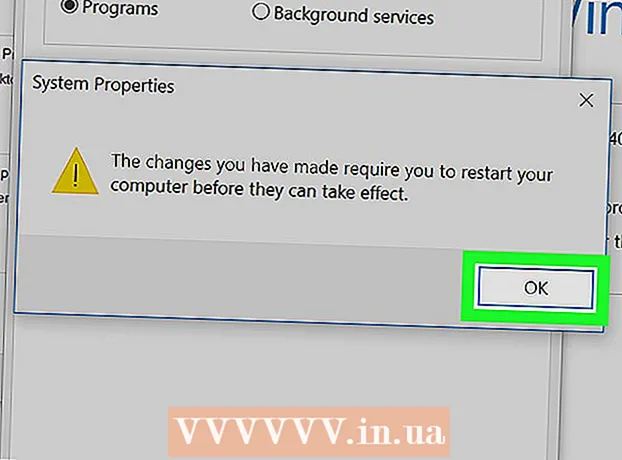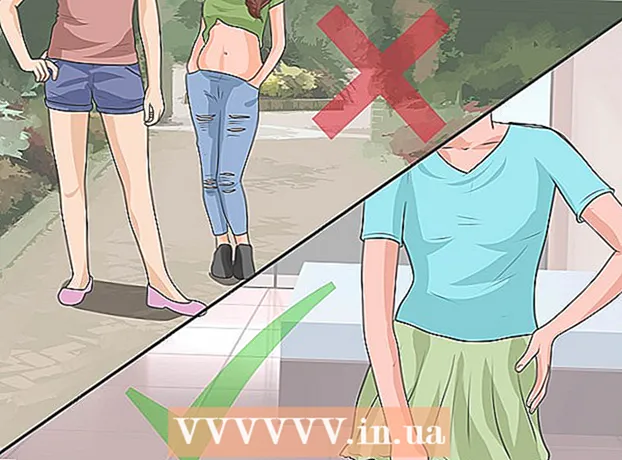Pengarang:
Laura McKinney
Tanggal Pembuatan:
7 April 2021
Tanggal Pembaruan:
1 Juli 2024

Isi
Kita semua memiliki beberapa kata sandi untuk diingat di era TI saat ini, dan beberapa di antaranya sangat penting seperti kata sandi email Gmail. Jika Anda lupa sandi Gmail Anda, Google memiliki sejumlah opsi yang tersedia untuk memulihkan akun Anda. Jika Anda telah menautkan nomor telepon atau alamat email cadangan ke akun Anda, Google dapat menyetel ulang sandi Anda dengan cepat. Jika Anda tidak memiliki alternatif untuk akun Anda, Google dapat mencoba mengidentifikasi dan memulihkan akun Anda.
Langkah
Metode 1 dari 3: Gunakan Halaman Pemulihan Akun
Kunjungi halaman Pemulihan Akun Google. Jika Anda tidak dapat mengingat sandi, dan Anda memiliki nomor telepon atau alamat email cadangan yang terkait dengan akun Anda, Google dapat mengirimkan link ke halaman setel ulang sandi. Jika Anda tidak memiliki keduanya, lihat metode selanjutnya.
- Buka halaman untuk memulai proses.
- Cara lainnya, buka halaman Gmail dan klik link "Butuh bantuan?". di bawah dialog login.

Pilih "Saya tidak tahu sandi saya". Ketik akun email Google yang Anda coba pulihkan kata sandinya. Jika Anda tidak dapat mengingat nama pengguna juga, pilih "Saya tidak tahu nama pengguna saya". Klik tombol "Lanjutkan".
Klik tombol "Saya tidak tahu" atau ketik sandi terakhir yang Anda ingat. Memasukkan kata sandi terakhir yang Anda ingat dapat membantu proses pemulihan kata sandi, tetapi tidak diperlukan untuk mendapatkan kembali akun Anda.

Pilih cara memulihkan akun Anda. Anda dapat meminta informasi pemulihan untuk dikirim ke alamat email cadangan atau dikirim ke nomor ponsel Anda. Anda harus menginstal dua opsi ini di akun Anda sebelumnya untuk menggunakannya saat diperlukan.- Jika Anda memilih untuk menerima informasi pemulihan akun dengan telepon Anda, Anda dapat memilih metode menerima panggilan masuk atau pesan SMS secara otomatis.
- Jika akun Anda tidak memiliki tautan pemulihan ini, Anda akan dibawa ke halaman verifikasi identitas dengan menjawab kuesioner tentang akun Anda.

Isi informasi untuk konfirmasi. Jika Anda memilih untuk menerima kode verifikasi melalui telepon, Anda akan diminta untuk mengisi kode tersebut. Jika Anda memiliki email pemulihan yang dikirim ke akun sekunder lainnya, klik tautan di email yang Anda terima.
Buat kata sandi baru. Setelah memasukkan kode konfirmasi Anda atau mengklik tautan, Anda akan diminta untuk membuat kata sandi Google yang baru. Masukkan kata sandi dua kali untuk mengonfirmasi. Klik tombol "Reset Password" untuk melanjutkan.
- Lihat tutorial ini tentang cara membuat kata sandi yang sulit ditebak, tetapi mudah diingat.
Metode 2 dari 3: Isi Formulir Pemulihan Kata Sandi
Mulailah menjawab kuesioner untuk memulihkan kata sandi Anda. Bagian ini akan muncul secara otomatis jika Anda tidak memiliki informasi pemulihan yang terkait dengan akun Anda (email cadangan atau nomor telepon) saat Anda mencoba mengatur ulang kata sandi menggunakan metode yang tercantum di atas.
- Formulir pemulihan akun ini langsung tidak efektif, karena akan ditinjau oleh staf Google. Anda dapat mencoba lebih dari sekali jika Anda tidak melakukannya dengan benar pada kali pertama.
Masukkan alamat email aktif yang dapat Anda akses. Di sinilah balasan untuk formulir pemulihan kata sandi Anda akan masuk, jadi pastikan itu adalah email yang dapat Anda akses. Jika Anda belum memiliki alamat email lain, Anda dapat membuat yang baru secara gratis hanya dalam beberapa menit.
Pilih kapan terakhir kali Anda dapat masuk ke akun Google Anda. Tidak perlu membuat pilihan yang tepat, tetapi semakin dekat Anda, semakin besar peluang Anda untuk memulihkan akun.
Pilih kapan Anda membuat akun Google Anda. Sekali lagi, tidak perlu persisnya.
Jawab pertanyaan keamanan anda. Jika Anda memiliki pertanyaan keamanan yang terkait dengan akun Anda, Anda akan diminta untuk menjawab pertanyaan ini.
Masukkan alamat email yang biasa Anda hubungi. Anda dapat memasukkan hingga lima alamat.Anda juga dapat memasukkan label yang Anda buat di kotak masuk Gmail, dan alamat email pemulihan yang dapat Anda ingat.
Pilih produk Google lain yang digunakan akun Anda. Produk tersebut meliputi Android, Kalender, Gmail, dan Hangouts. Anda juga perlu memasukkan tanggal perkiraan saat Anda mulai menggunakan produk ini.
Kirimkan formulir. Saat Anda mengklik tombol "Kirim", kuesioner Anda akan dikirim ke Google untuk ditinjau. Anda akan dihubungi dengan hasil tinjauan ini di email yang Anda berikan.
- Alamat IP Anda secara otomatis dicatat ketika Anda mengirimkan formulir ini, baik untuk membantu pemulihan dan mencegah penipuan.
- Jika akun Anda gagal dipulihkan, Anda dapat mencoba mengisi formulir lagi dengan jawaban yang lebih spesifik.
- Tidak ada cara lain untuk menghubungi Google tentang pemulihan kata sandi selain cara yang disebutkan di atas. Sayangnya, Google tidak memiliki departemen layanan pelanggan yang dapat membantu menghilangkan sandi.
Metode 3 dari 3: Menggunakan Program Pemulihan Kata Sandi
Kunjungi situs NirSoft. Masukkan bilah alamat browser web.
Unduh program WebBrowserPassView. Program ini akan memindai browser web Anda untuk mencari kredensial yang Anda simpan. Anda bisa mendapatkan kata sandi Anda kembali dengan cara ini.
- Beberapa perangkat lunak keamanan mungkin melaporkan WebBrowserPassView sebagai berbahaya. Program ini akan mencoba memulihkan kata sandi yang disimpan di sistem Anda, sehingga program anti-virus dapat melaporkan bahwa ia terinfeksi Worm / Virus. Hati-hati dengan alarm palsu program anti-virus.
Mulai programnya. WebBrowserPassView tidak perlu diinstal. Segera setelah dijalankan, itu akan memindai semua browser web yang diinstal di komputer Anda dan mengembalikan daftar nama pengguna dan kata sandi yang dihasilkan dari situs web yang pernah Anda kunjungi.
Temukan item Gmail. Seringkali ini akan masuk dalam kategori yang terkait dengan Google.
Catat nama pengguna dan kata sandi. Jika itu kata sandi terbaru Anda, ini mungkin membantu Anda masuk. Jika ini adalah kata sandi lama, Anda dapat menggunakannya untuk membantu proses pemulihan kata sandi. iklan